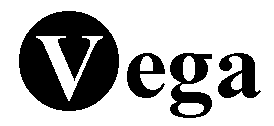
Dokumentacja programu
Dyfuzja Gazu Doskonałego
Poniższe informacje dołączone są do programu w postaci plików Word 2.0.
| Wymagany sprzęt: | Zalecany sprzęt: |
| 1. Komputer klasy IBM PC 2. Karta graficzna: Hercules, EGA, VGA 3. Napęd dysków 1.44MB | 1. Pentium 75 i nowsze 2. VGA i nowsze z kolorowym monitorem 3. Twardy dysk |
Wszystkie pliki w katalogu DYFUZJA zajmują 186kB, ale do uruchomienia programu wystarczą pliki, których łączna długość równa jest 86kB.
Polskie litery kodowane są w standardzie MAZOVIA.
Instalacja programu:
Plik dgd-inst.exe jest samorozpakowywalnym archiwum RAR. Plik ten należy przegrać do katalogu, w którym ma znaleźć się podkatalog programu (np. do c:\edukacja), a następnie uruchomić (powstanie nowy katalog c:\edukacja\dyfuzja w którym umieszczone zostaną pliki programu i dokumentacji).
Kolejnym krokiem jest uruchomienie pliku inst95.bat (w katalogu do którego został zainstalowany program), który zainstaluje ikonę programu pod Windows 95 (na pulpicie i w Menu Start).
Pliki w katalogu DYFUZJA:
| DYFUZJA.EXE | glówny plik programu zawierajacy zasadniczy program Dyfuzja |
| MAZOVIA.BAT | instalacja polskich liter i uruchomienie Dyfuzji. |
| START.BAT | uruchomienie Dyfuzji bez instalacji sterowników polskich liter (np. gdy zainstalowane zostały w autoexecu) |
| READ_ME.TXT | krótki plik zawierajacy ważne informacje dotyczace obsługi programu. |
| READ_ME.BAT | plik pozwalający przeczytać plik READ_ME.TXT |
| DOC\DYFUZJA.DOC | dokumentacja |
| CHARMAP.EXE | program wypisuje na ekran kształt znaków aktualnej strony kodowej. Jest szczególnie pomocny w kłopotach z polskimi znakami. |
| CHARMAP.ICO DYFUZJA.ICO READ_ME.ICO | ikony pozwalające zainstalować Dyfuzję w środowisku Windows. |
| MAZOVIA\MAZOVIA.COM | program instalujący polskie litery dla EGA, VGA i SVGA. |
| MAZOVIA\MAZOVIA.TXT | plik zawierające dane autora MAZOVIA.COM |
Podkatalog DGD zawiera pliki (*.DGD) z nagranymi gotowymi układami początkowymi. Pliki te mogą być również umieszczone w dowolnym innym miejscu dysku.
Konfiguracja programu:
Tu można zobaczyć wersje programu, sprawdzić czy program ustawiony jest na tryb z polskimi literami oraz jakie rozszerzenia będą nadawane plikom z danymi.
Stan układu:
To podmenu pozwala zmieniać ilość cząstek biorących udział w symulacji (1-60). Cząstki podzielone są na trzy grupy: jedna grupa "zwykła", wyświetlana na ekranie w kolorze zielonym i dwie grupy znaczone żółta i czerwona. Aby zmienić ilość cząstek w którejś z grup należy nacisnąć Enter na wybranej wielkości, ukarze się kursor. Następnie należy wpisać żądaną cyfrę i znów nacisnąć Enter. Definiowanie położenia plega na zdefiniowaniu przedziału poziomej współrzędnej w której znajdują się cząstki oraz przedziałów prędkości pionowej i poziomej. Program losowo przypisze konkretne wartości każdej z cząstek.
Opcje:
Opcje pozwalają na szczegółowe określenie w jaki sposób ma być przeprowadzana symulacja. Wybranie opcji ma duży wpływ na szybkość prezentacji graficznej, toteż na szczególnie wolnych komputerach niestety niektóre z nich trzeba wyłączyć.
Numeracja cząstek - każdej cząstce przypisany jest numer. Wybranie tej opcji powoduje wyświetlanie numerów wewnątrz cząstki w czasie pokazu.
Cząstki pełne - wypełnienie cząstek. Wyłączenie tej opcji znacznie przyspiesz adziałanie programu.
Słupki - gdy pudełko z cząstkami jest podzielone na 2 lub 6 części wybranie opcji Słupki udostępnia prezentacje ilości cząstek w poszczególnych częściach pudełka.
Pudełko - gdy chcemy zwrócić uwagę uczniów na sam rozkład w częściach pudełka lub gdy interesują nas tylko wyniki końcowe możemy wyłączyć rysowanie cząstek i samego pudełka aby przyspieszyć pracę programu.
Pudełko czyste
Pudełko podzielone na połowy
Pudełko podzielone na 6 części - podział pudełka na 2 lub 6 części.
Obliczanie wartości średnich - wybranie tej opcji powoduje zliczanie i wyświetlenie po symulacji średniej prędkości i średniej prędkości kwadratowej, ciśnienia i temperatury gazu.
Badanie rozkładu szybkości - program zlicza ilość cząstek w poszczególnych przedziałach szybkości i próbuje dopasować do średniej prędkości rozkład Maxwella.
Start:
Symulację można rozpocząć wybierając START. Przebiega ona zgodnie z wybranymi opcjami i kończy się po naciśnięciu jakiegokolwiek klawisza. Można także oglądać symulację w poszczególnych krokach czasowych przez wybór Step. Wówczas po każdym naciśnięciu klawisza Space pokazuje się układ cząstek w kolejnej chwili. Możliwe jest także, zaprogramowanie wstrzymania symulacji przy spełnieniu wybranego warunku. W tym celu należy wybrać rządany warunek w podmenu Warunki pauzy.
Koniec:
KONIEC - kończy działanie programu.
System - pozwala na operacje w DOS bez utraty danych w DGD.
Autor - wyświetla dane autora (w tym e-mail i WWW).
Bank - Bank programów edukacyjnych z którego można otrzymać informację o tym i innych programach edukacyjnych dostępnych w jego zbiorach.
Zegar - pozwala na kontrolę czasu w czasie lekcji. Zegar służy także jako wygaszacz ekranu, który uruchamia się po minucie od ostatniego naciśnięcia programu.
C:\..\DYFUZJA\DYFUZJA.EXE 69215 długość pliku zwiększyła się o 303 Czy kontynuować ? [Tak/Nie]Oznacza on z dużym prawdopodobieństwem, że plik dyfuzja.exe jest zawirusowany.
Prawa do używania programu
Dyfuzja Gazu Doskonałego została napisana przez Jacka Matulewskiego. Program instalujący polskie litery na VGA: Zbigniew Wojtewicz, INFOCOMP ul. PCK 14, Toruń udostępniony na prośbę dr. Turło do celów niekomercyjnych.
Program jest freeware, tzn. każdy, bez żadnych opłat, może je zgrać na swój dysk, wykorzystać w celach niezarobkowych (dotyczy to rónież szkół płatnych) i rozdawać jak największej liczbie osób.
Jedynym warunkiem jest, o ile to możliwe, wypełnienie formularza danych użytkownika znajdującego się na stronie WWW: http://www.phys.uni.torun.pl/~jacek/download/form.htm